В некоторых случаях отмечаются затруднения с доступом к системе Autodata Online на сайте workshop.autodata-group.com с территории РФ.
В качестве одного из решений этой проблемы предлагается использование расширений для браузеров, например Proxy for Chrome или friGate для Firefox
Расширение для Google Chrome >>
Дополнение для Mozilla Firefox >>
Краткая инструкция по установке
(на примере chromium-based браузера)
1. Если при наличии действующего доступа в сеть отдельно взятый сайт не открывается.
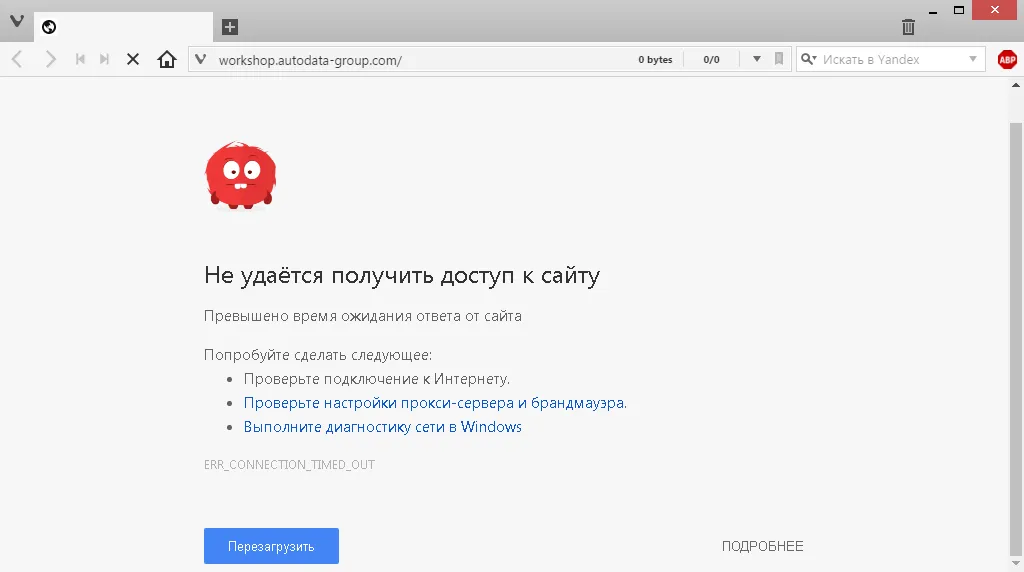
2. В меню браузера выбираем "Инструменты" (Настройки) > "Расширения".
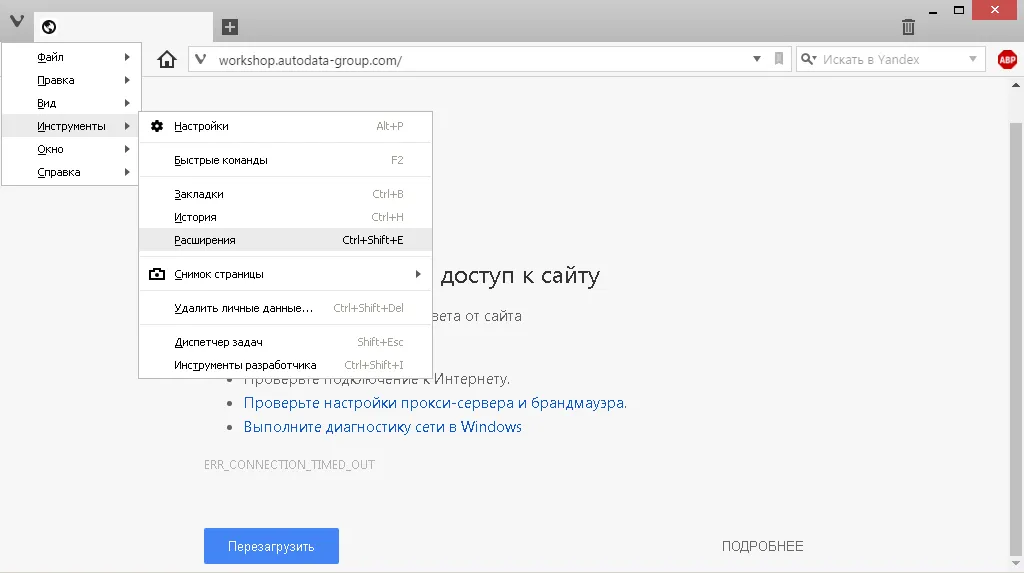
3. И переходим в интернет-магазин приложений и расширений Chrome.
4. В форме поиска вводим "proxy for chrome".
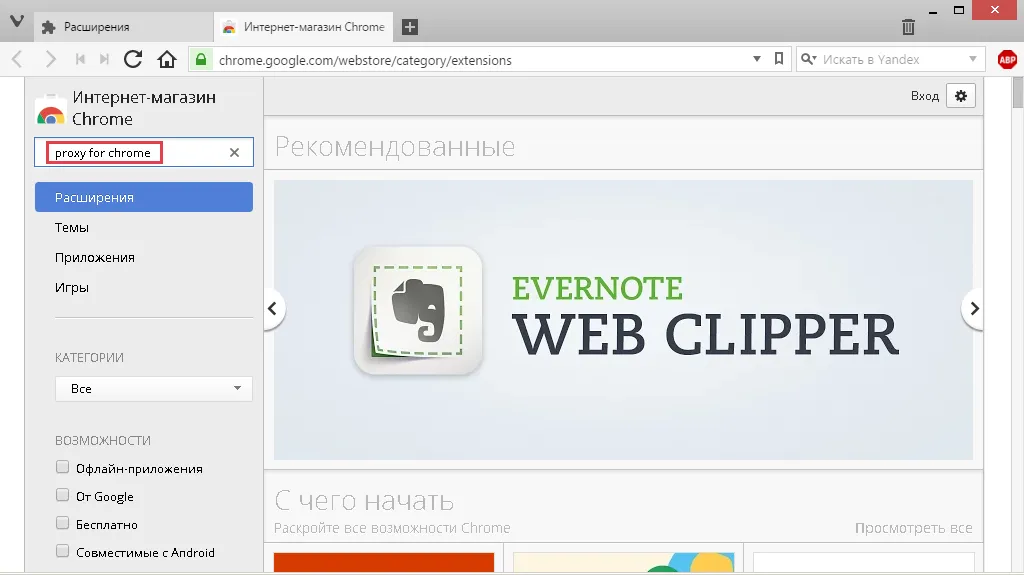
5. Выбираем нужное расширение из появившегося списка и нажимаем "Установить".
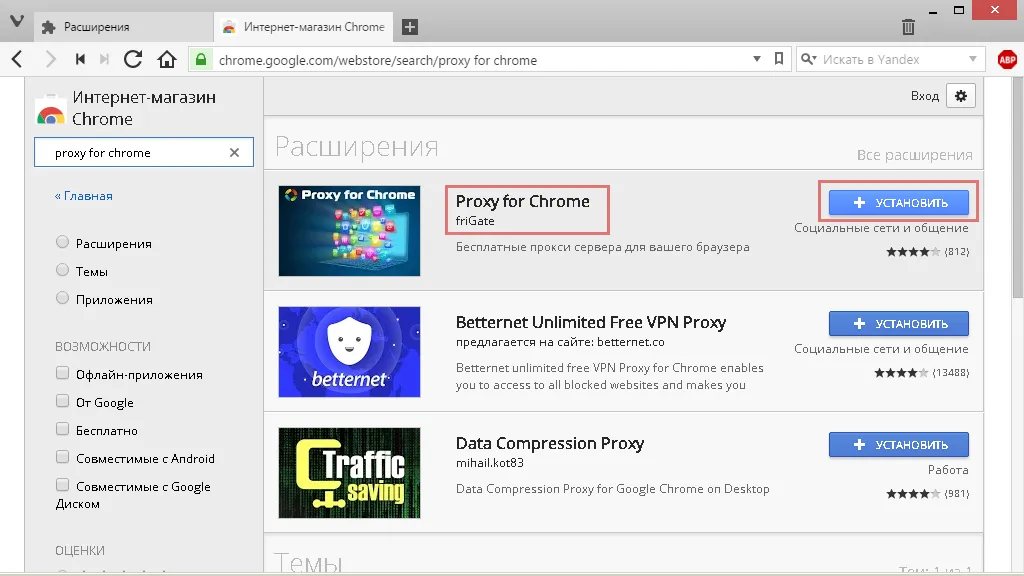
6. Еще раз подтверждаем установку.
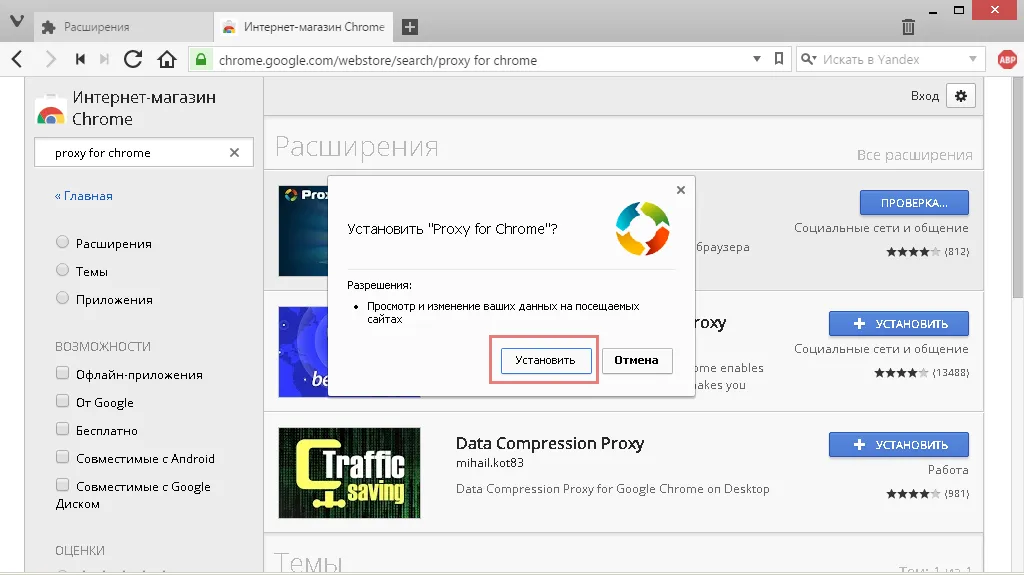
7. Сразу после установки расширения начинает работать доступ к сайтам через proxy.
8. Доступ к workshop.autodata-group.com работает.
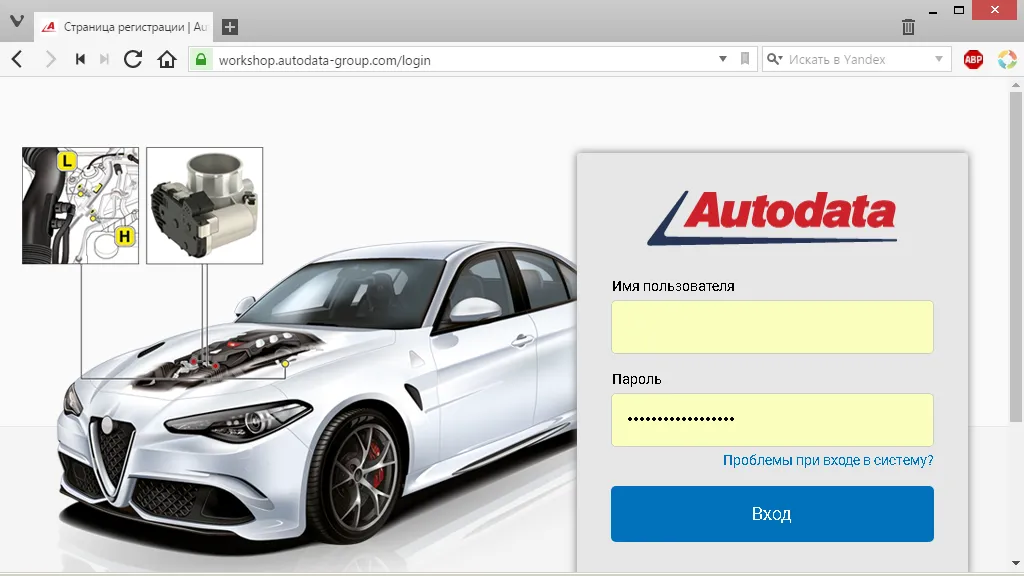
9. Дополнительно настраиваем работу расширения.
- Переходим на закладку сайта Autodata Online.
- Выбираем "Proxy for Chrome" на панели расширений.
- На закладке "This Site" отмечаем пункт "Always use proxy for this site" (Всегда использовать proxy для этого сайта).
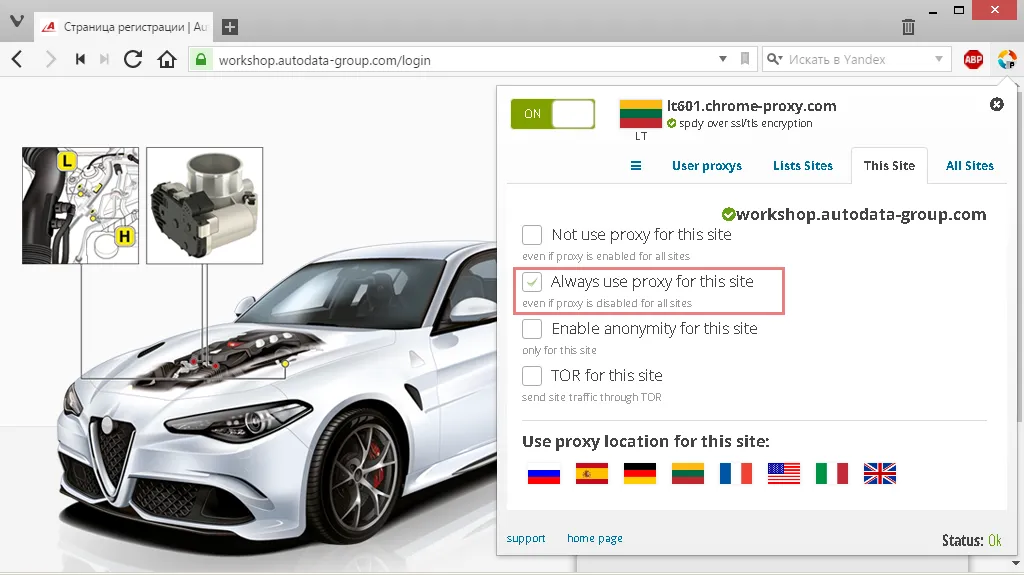
10. Чтобы не замедлять работу браузера во всех прочих случаях.
- На закладке "All Sites" снимаем отметку с пункта "Proxy enabled for all sites" (Использовать proxy для всех сайтов).
- Также можно временно отключить расширение с помощью переключателя "ON"/"OFF".
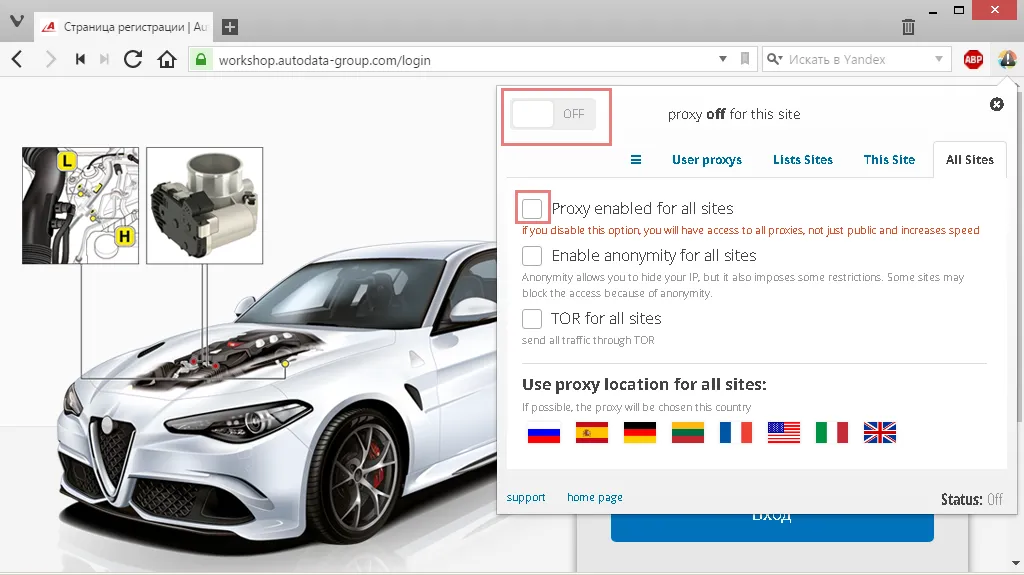
Краткая инструкция по установке
(на примере Mozilla Firefox)
1. Если при наличии действующего доступа в сеть отдельно взятый сайт не открывается.
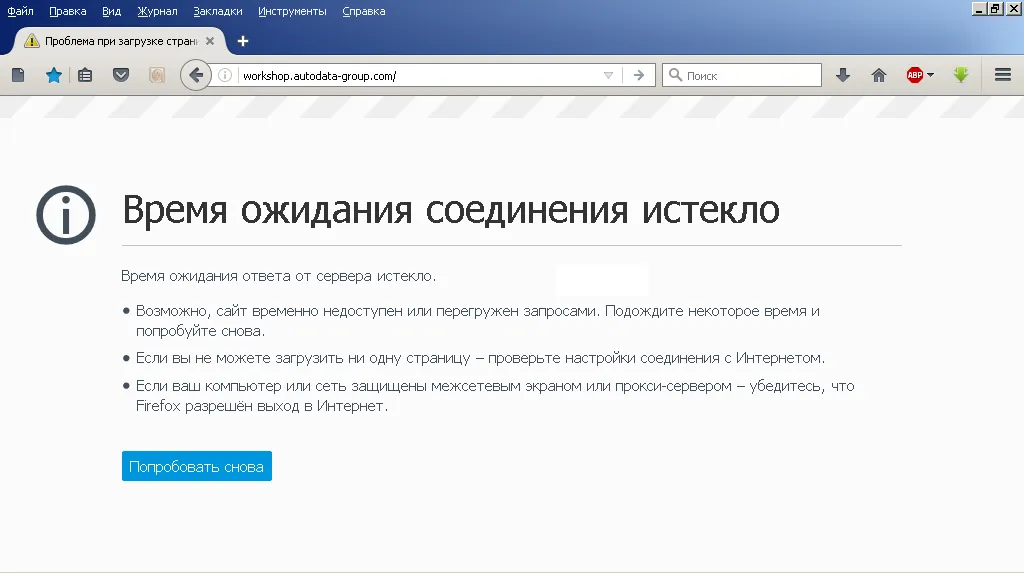
2. Переходим по ссылке https://addons.mozilla.org/RU/firefox/addon/frigate/
(дополнение "friGate" может быть недоступно через стандартное меню Firefox "Инструменты" > "Дополнения")
3. Нажимаем "Добавить в Firefox"
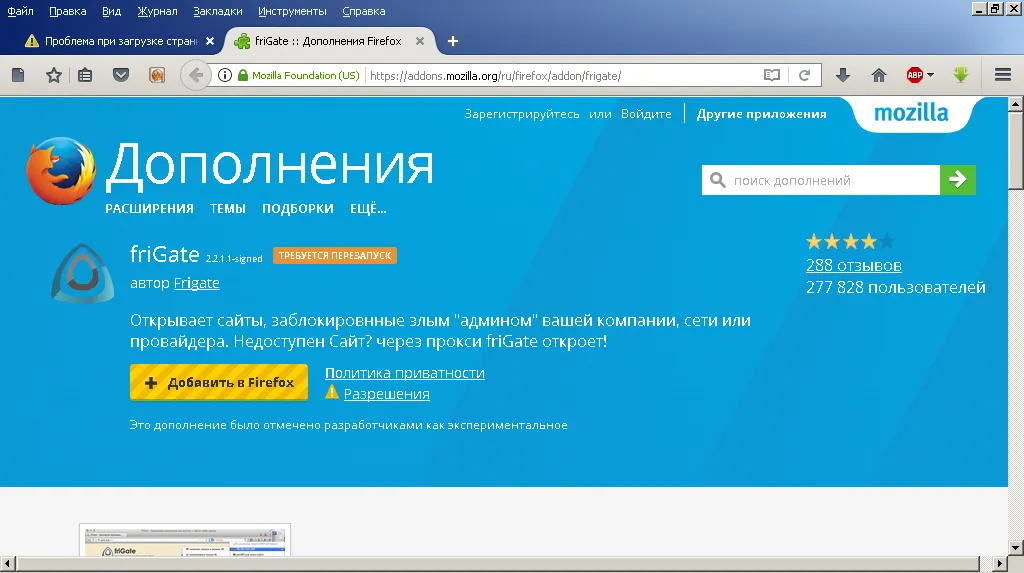
4. Подтверждаем установку дополнения.
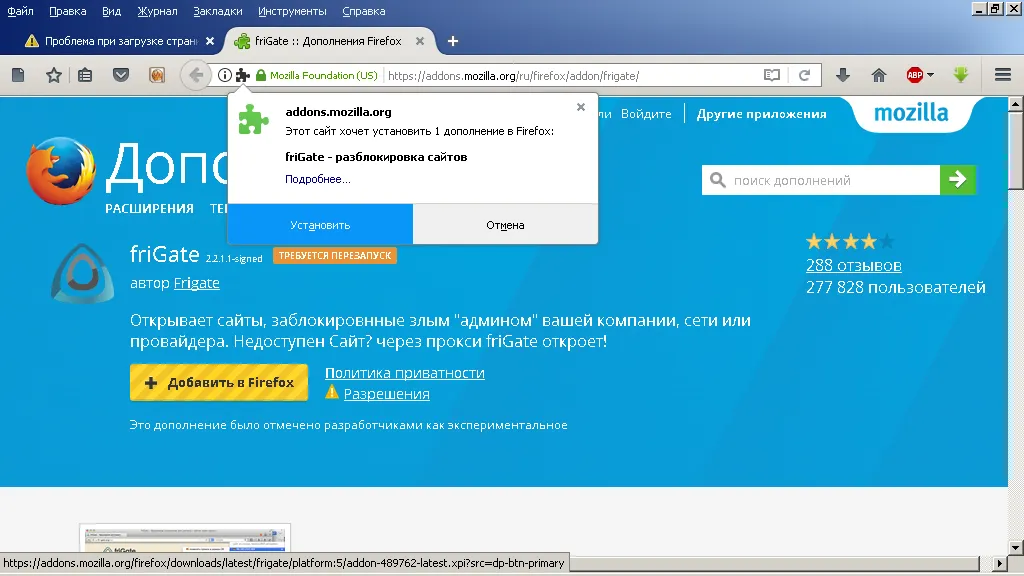
5. Подтверждаем перезапуск браузера.
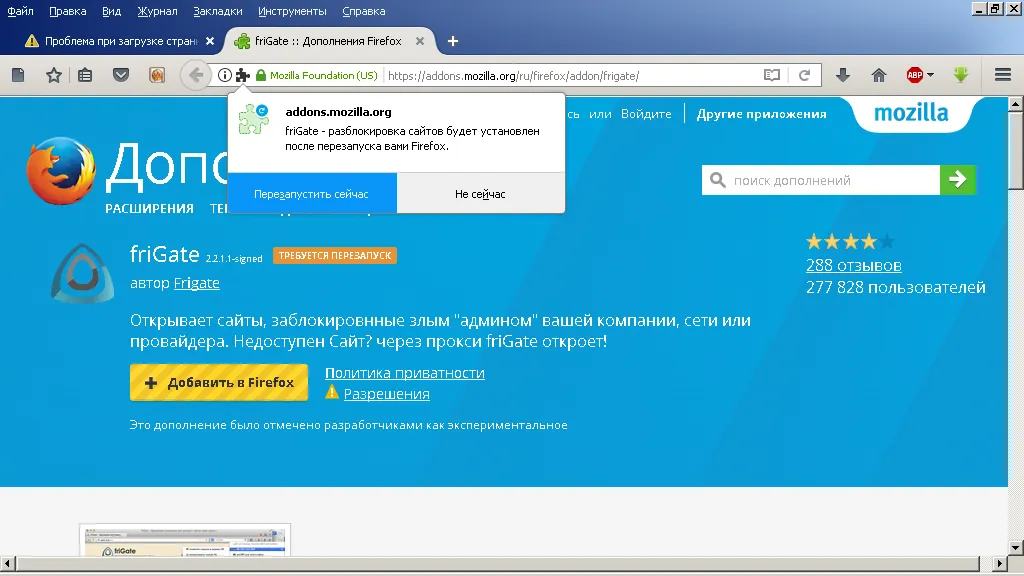
6. Сразу после установки начинает работать доступ через proxy только к сайтам, содержащимся в базовом списке friGate.
7. Настраиваем дополнение.
- Переходим на закладку сайта Autodata Online.
- Выбираем "friGate" на панели инструментов/расширений.
- Выбираем пункт "Сайт не из списка" > "добавить сайт в список"
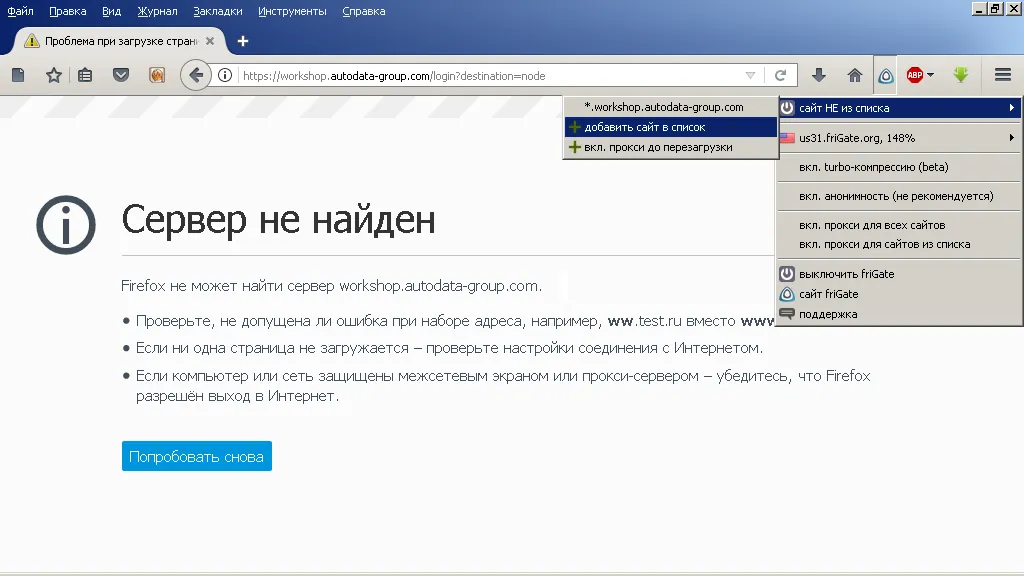
8. Доступ к workshop.autodata-group.com работает.
9. Проверяем настройки дополнения.
- Переходим на закладку сайта Autodata Online.
- Дополнение будет подключать proxy при необходимости (если сайт не загружается), однако можно выбрать пункт "вкл. прокси постоянно для сайта".
- Чтобы не допустить замедления работы браузера во всех прочих случаях, отмечаем пункт "вкл. прокси для сайтов из списка"
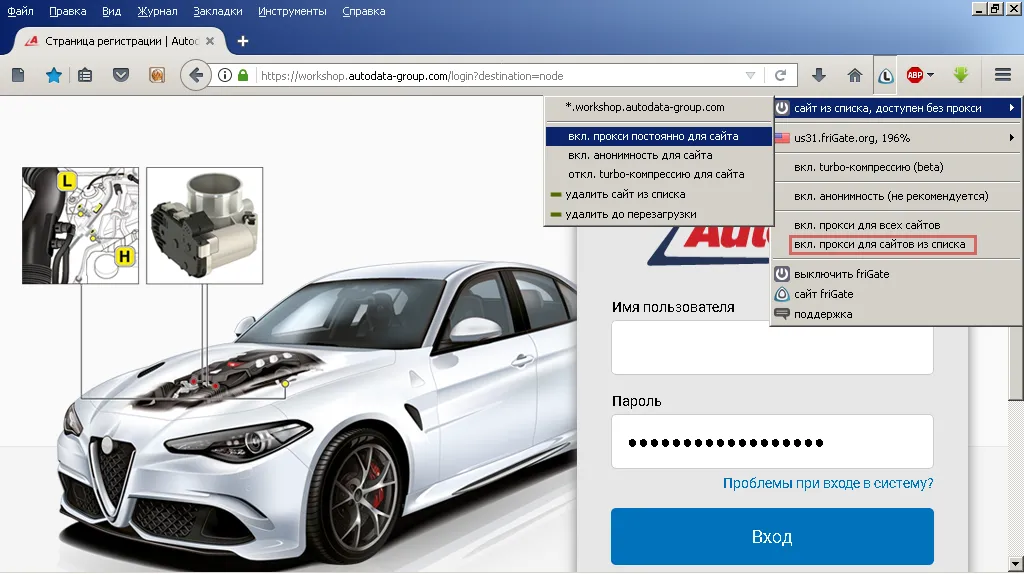
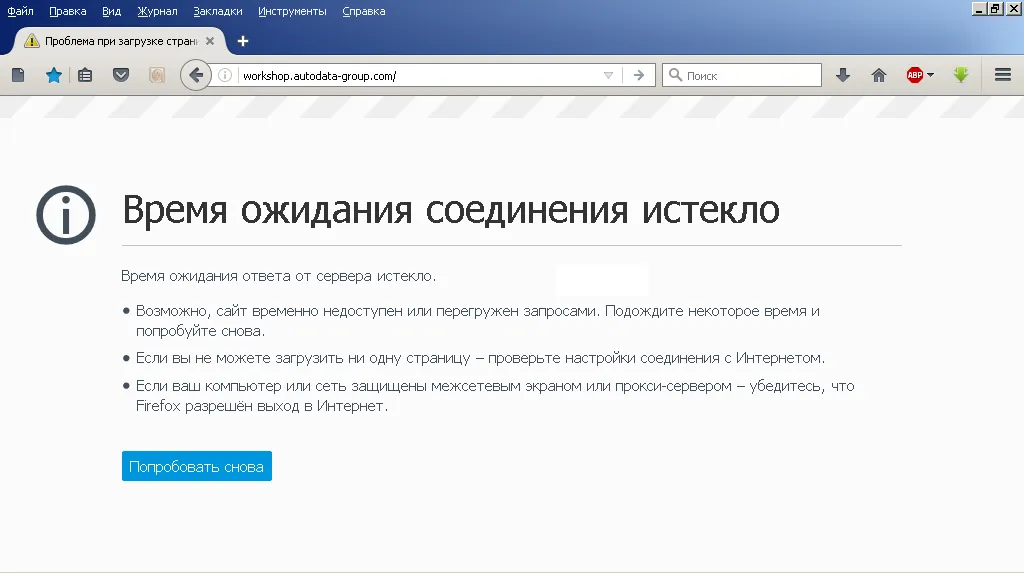
2. Переходим по ссылке https://addons.mozilla.org/RU/firefox/addon/frigate/
(дополнение "friGate" может быть недоступно через стандартное меню Firefox "Инструменты" > "Дополнения")
3. Нажимаем "Добавить в Firefox"
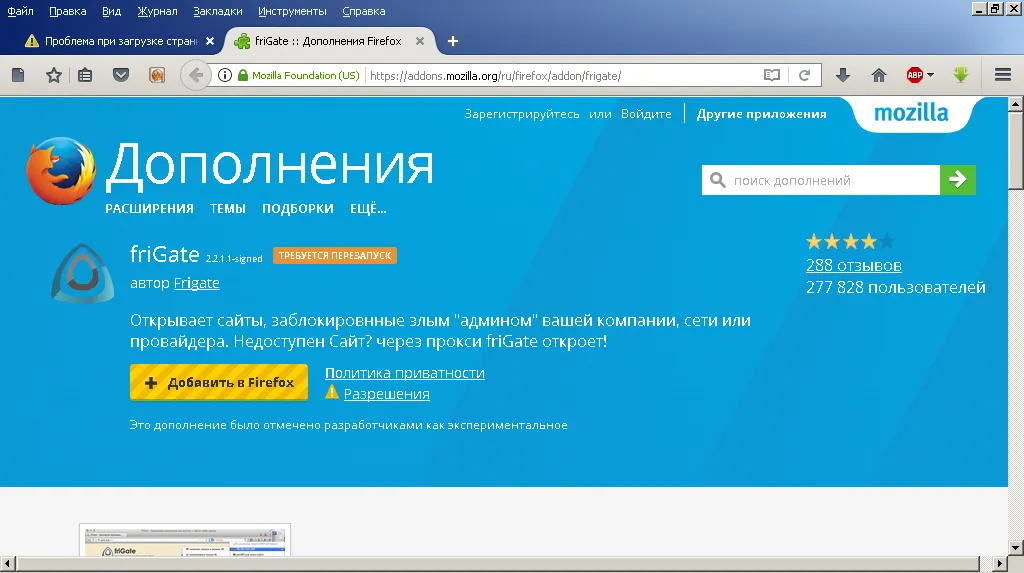
4. Подтверждаем установку дополнения.
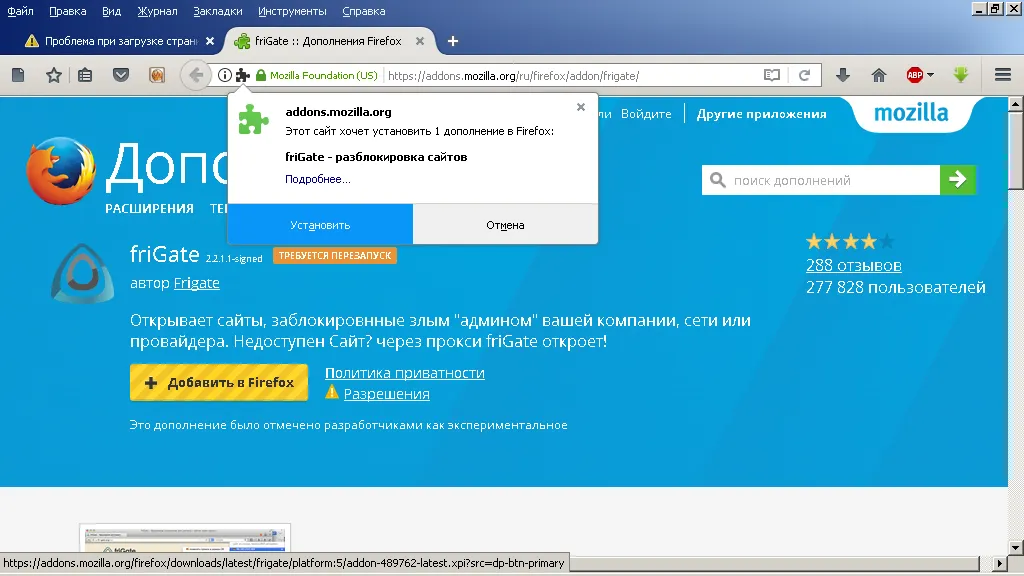
5. Подтверждаем перезапуск браузера.
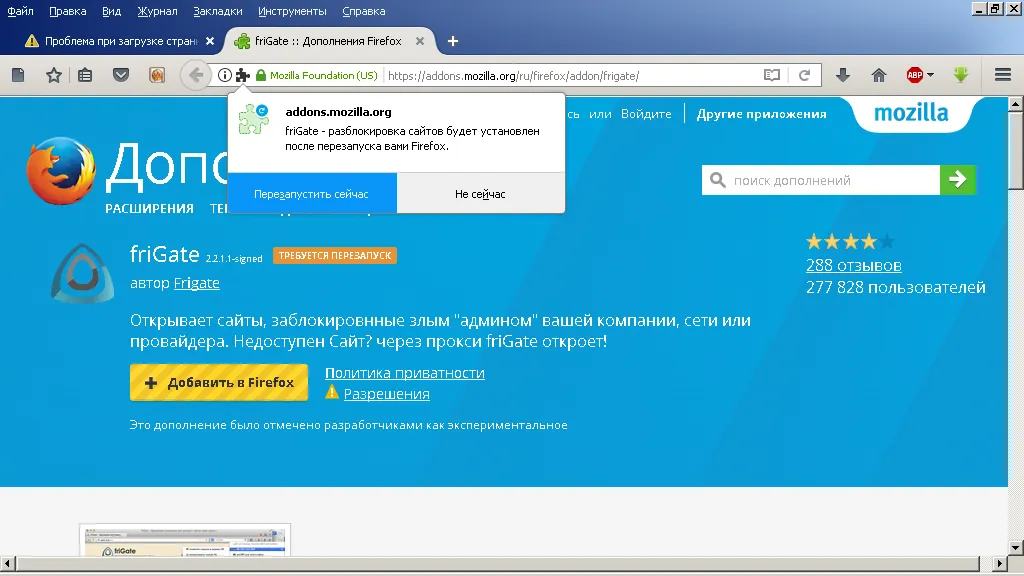
6. Сразу после установки начинает работать доступ через proxy только к сайтам, содержащимся в базовом списке friGate.
7. Настраиваем дополнение.
- Переходим на закладку сайта Autodata Online.
- Выбираем "friGate" на панели инструментов/расширений.
- Выбираем пункт "Сайт не из списка" > "добавить сайт в список"
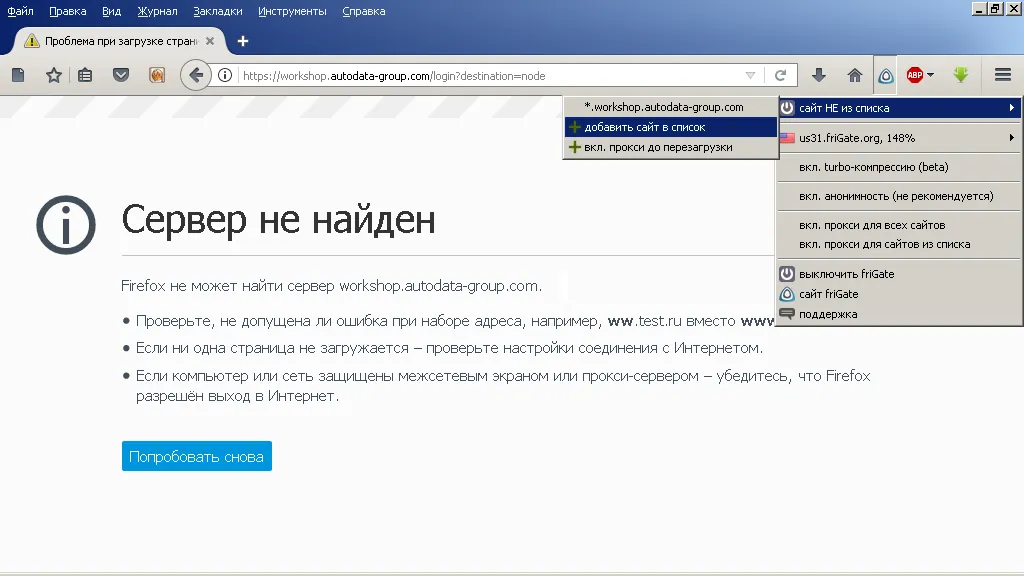
8. Доступ к workshop.autodata-group.com работает.
9. Проверяем настройки дополнения.
- Переходим на закладку сайта Autodata Online.
- Дополнение будет подключать proxy при необходимости (если сайт не загружается), однако можно выбрать пункт "вкл. прокси постоянно для сайта".
- Чтобы не допустить замедления работы браузера во всех прочих случаях, отмечаем пункт "вкл. прокси для сайтов из списка"
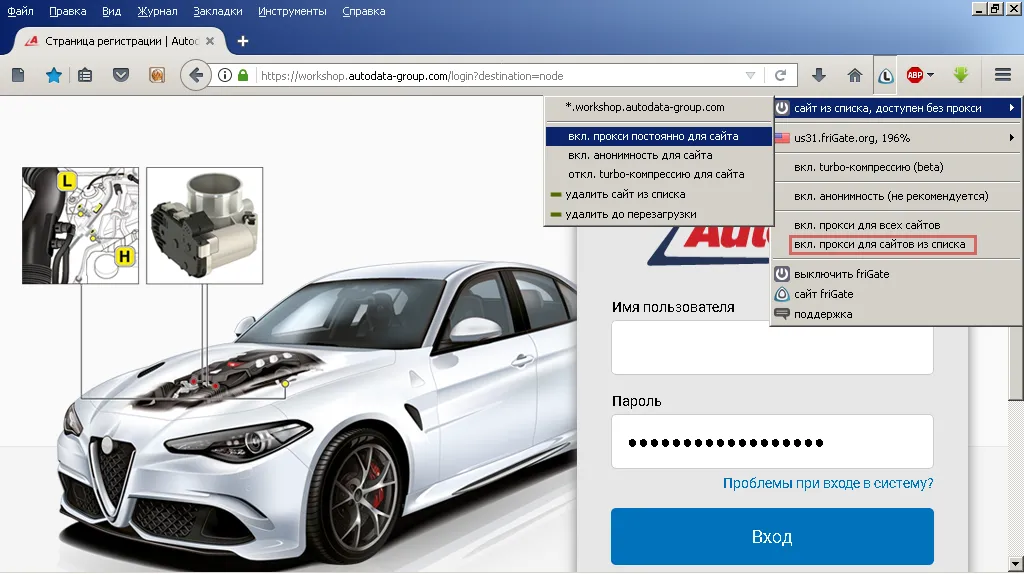
По любым вопросам, связанным с Autodata Online, можно обратиться по телефонам +7 (495) 107-90-37 и 8-800-707-90-37 или через электронную почту sales@autodata.ru